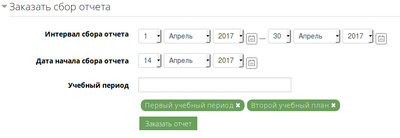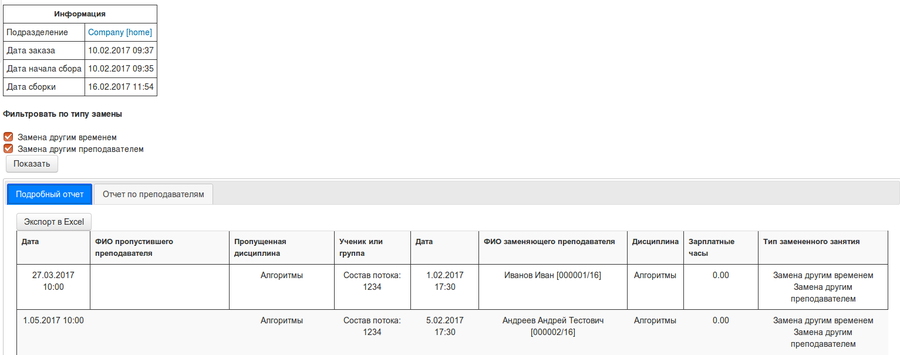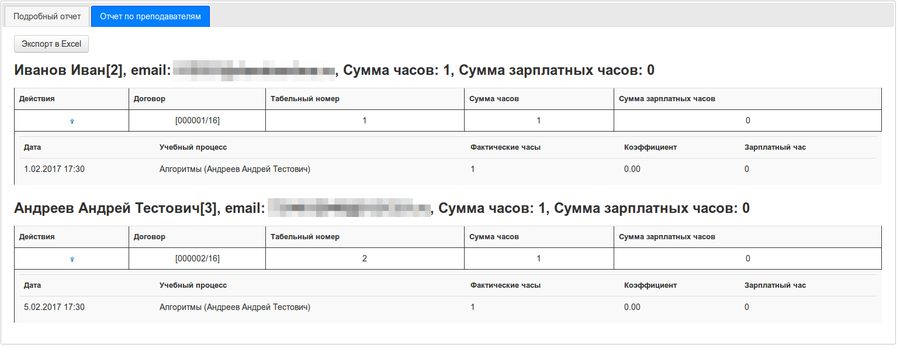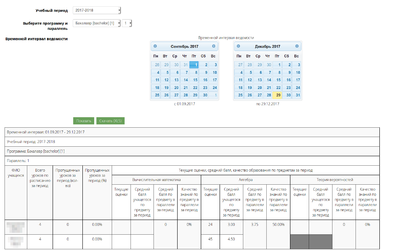Разработка:im/journal — различия между версиями
Johnleft (обсуждение | вклад) м (→Классный журнал: Перенес список журналов вверх) |
(→Журнал группы) |
||
| (не показано 39 промежуточных версий 5 участников) | |||
| Строка 1: | Строка 1: | ||
| − | == Классный журнал | + | {{Infobox_Plugin |
| + | | name = journal | ||
| + | | type = im | ||
| + | }} | ||
| + | = Классный журнал = | ||
В журнале можно выставлять оценки и вводить отчет о проведенном уроке. | В журнале можно выставлять оценки и вводить отчет о проведенном уроке. | ||
| − | === Список | + | == Список занятий == |
| − | + | Включает в себя три страницы: информацию о текущем дне, список занятий в целом и поиск занятий по конкретной персоне. | |
| + | Каждая страница содержит соответствующую ей навигацию. | ||
| + | ====Список занятий за текущий день==== | ||
| + | При заходе с главной страницы при нажатии на ссылку "Журнал" пользователь попадает именно на эту страницу, с нее начинается работа со списком занятий. | ||
| + | |||
| + | В начале страницы отображается секция навигации, с помощью которой пользователь может перейти на просмотр списка занятий в целом, поиск занятий по персоне или просмотреть отчет по фактической нагрузке. | ||
| + | |||
| + | Далее отображаются все уроки пользователя за сегодняшний день. Если уроков нет секция остается пустой. | ||
| + | |||
| + | После этого отображается секция нагрузки пользователя. В ней пользователь может просмотреть всю информацию о своих табельных нагрузках: подразделение, к которому относится табель, табельный номер, ставка в часах фактическая и указанная и табеле, а также список всех активных учебных процессов, которые преподает пользователь. Каждая табельная нагрузка выводится в отдельной таблице. | ||
| + | ====Список занятий в целом==== | ||
| + | В начале страницы отображается секция навигации, с помощью которой пользователь может вернутся обратно на страницу списка занятий за день, а также перейти на страницу поиска занятий по персоне. | ||
| + | |||
| + | После навигации пользователь видит два календарика, где он может выбрать как один определенный день, так и целый период, за который он хочет просмотреть список занятий. | ||
| + | |||
| + | Далее отображается список занятий за указанный день или период. | ||
| + | |||
| + | ====Поиск занятий по персоне==== | ||
| + | |||
| + | На этой странице пользователь видит текстовое поле для ввода фамилии (а может даже имени и отчества) персоны и кнопку "Найти". Если по запросу были найдены персоны, он выведет их в виде списка. Кликнув на искомую персону пользователя перекинет на страницу просмотра списка занятий в целом, но уже по конкретной персоне. | ||
| + | |||
| + | == Журнал группы == | ||
| + | Страница принимает обязательный параметр id учебного процесса. | ||
| − | |||
| − | |||
| − | |||
| − | |||
| − | |||
| − | |||
| − | |||
| − | |||
Под панелью навигации выводится надпись "Журнал группы". | Под панелью навигации выводится надпись "Журнал группы". | ||
Ниже таблица с информацией о потоке - программа, предмет, группа, преподаватель. Справа от этой таблицы размещена ссылка "Новый урок". Нажатие на нее позволяет создать новый отчет об уроке. Над этой ссылкой будут выводиться сообщения об ошибках сохранения данных из таблицы оценок. | Ниже таблица с информацией о потоке - программа, предмет, группа, преподаватель. Справа от этой таблицы размещена ссылка "Новый урок". Нажатие на нее позволяет создать новый отчет об уроке. Над этой ссылкой будут выводиться сообщения об ошибках сохранения данных из таблицы оценок. | ||
| − | Ниже отображаются две таблицы - таблица оценок и, справа от нее, таблица | + | |
| + | По умолчанию журнал отображает занятия начиная с даты, являющейся разницей текущей даты - 30 дней. | ||
| + | Опционально можно отобразить все занятия, нажав на кнопку загрузки полного списка занятий. | ||
| + | |||
| + | Ниже отображаются две таблицы - таблица оценок и, справа от нее, таблица уроков. Обе таблицы сделаны максимально похожими на соответствующие таблицы в бумажном "Классном журнале". Таблицы связаны друг с другом, содержат в себе темы с directmap=1 | ||
| + | |||
| + | Таблица уроков содержит в себе темы и события связанные с указанным учебным процессом, кроме удаленных. Если же тема не связана с событием или событие не связано с темой они также отображаются в таблице, но без соответствующей информации. | ||
| + | |||
| + | Таблица оценок события и темы отображаются также как и в таблице уроков, кроме замененных событий и событий без тем. Дата в таблице оценок отображаются только в том случае, если для созданной темы создано событие, если у темы события нет, отображается полностью его название. | ||
| + | |||
| + | При нажатии на дату в таблице оценок, происходит перемещение к соответствующей строке отчета об уроке. При нажатии на иконку редактирования отображается форма заполнения оценок и посещаемости. | ||
| + | |||
=== Таблица оценок. === | === Таблица оценок. === | ||
| − | Если таблица | + | |
| − | Если журнал заполнен, то в верхней строке отображаются названия месяцев, ниже номера дней месяцев, на которые приходились занятия. Каждое число месяца - ссылка, при нажатии на которую происходит переход на соответствующую этому дню строку таблицы | + | Если таблица уроков пуста, то в таблице оценок нет ни одной колонки с датой. |
| + | |||
| + | Если журнал заполнен, то в верхней строке отображаются названия месяцев, ниже номера дней месяцев, на которые приходились занятия. Каждое число месяца - ссылка, при нажатии на которую происходит переход на соответствующую этому дню строку таблицы уроков. | ||
| + | |||
Сразу под числом расположен значок редактирования. Он также выполнен в виде ссылки. При нажатии на него страница перезагружается в режиме формы ввода оценок и выставления присутствия учеников на уроке, который проходил в тот день, по значку под числом которого щелкнули. | Сразу под числом расположен значок редактирования. Он также выполнен в виде ссылки. При нажатии на него страница перезагружается в режиме формы ввода оценок и выставления присутствия учеников на уроке, который проходил в тот день, по значку под числом которого щелкнули. | ||
| − | В колонке этого дня, напротив фамилии каждого ученика появляются | + | |
| − | При переключении в режим формы под таблицей появляется надпись "Внимание! До нажатия кнопки "сохранить" оценки не сохраняются." | + | В колонке этого дня, напротив фамилии каждого ученика появляются три поля. Поле выбора из списка - для проставления оценки, поле переключатель - для отметки присутствия на уроке и поле переключатель - для отметки обучения учащегося на уроке. |
| + | |||
| + | В выборе оценок из списка, отображаются те оценки, что прописаны в шкале оценок указанной темы. Если в теме шкала отсутствует, то шкала берется из связанного с темой предмета, если же и там шкалы нет, то задается стандартная от 1 до 5. | ||
| + | |||
| + | Далее отображается галочка "н", при нажатии на которую учащийся помечается как отсутствующий на уроке. Если же мы хотим указать учащегося как присутствующего галочку просто не ставим. Если кому-то была выставлена и оценка и отметка об отсутствии на уроке, на против его фамилии можно будет увидеть оценку с буквой "н". Однако перед сохранением будет выведено предупреждение о том, что выставлена оценка отсутствующему ученику. Под уведомлением будут две кнопки - "Продолжить" и "Отменить". При нажатии на "Продолжить" сценарий сохранения будет выполнен. Нажатие на другую кнопку вызовет отмену процедуры сохранения и возврат к форме с несохраненными изменениями. | ||
| + | |||
| + | Замыкает тройку галочка "н/о", которая показывает обучался ли учащийся на этом уроке или нет. В отличие от галочки "н", которая помечает присутствие или отсутствие учащегося на уроке, галочка "н/о" или "не обучался", что ученик в данный момент времени вообще не обучался на данном уроке по какой-либо причине(начал обучатся не со всеми, закончил обучатся раньше, взял академический отпуск, находится на лечении в санатории или больнице и т.д). Появляется эта галочка только в том случае, если присутствие или отсутствие у учащегося не проставлено. | ||
| + | |||
| + | При переключении в режим формы под таблицей появляется надпись "Внимание! До нажатия кнопки "сохранить" оценки не сохраняются...", под которой также появится галочка о подтверждения проведения урока и три кнопки - "Сохранить", "Сохранить и продолжить", "Восстановить". | ||
| + | Нажатие на первую кнопку сохраняет изменения, сделанные в форме и перезагружает страницу в режим просмотра. Вторая - сохраняет сделанные изменения, но страница остается в режиме формы - можно продолжать ввод. Третья кнопка отменяет сделанные изменения. Все введенные, но несохраненные данные удаляются из формы. Форма перегружается с отображением последних сохраненных изменений. | ||
| + | |||
Если ученику была выставлена оценка, а затем отменена - в форме было выбрано пустое поле, то ранее выбранная оценка будет удалена. Если оценка была изменена, то оценка будет обновлена. Каждое из этих действий, а также выставление статуса присутствия на уроке, будет выполнено через издание приказа. | Если ученику была выставлена оценка, а затем отменена - в форме было выбрано пустое поле, то ранее выбранная оценка будет удалена. Если оценка была изменена, то оценка будет обновлена. Каждое из этих действий, а также выставление статуса присутствия на уроке, будет выполнено через издание приказа. | ||
Если редактируется контрольная точка без события, то в форме показываеются только поля выставления оценки. Поле присутствия на уроке не показывается и статус присутствия не сохраняется. | Если редактируется контрольная точка без события, то в форме показываеются только поля выставления оценки. Поле присутствия на уроке не показывается и статус присутствия не сохраняется. | ||
Контрольная точка без события выводится в таблице оценок без даты. Вместо даты выводится название КТ. | Контрольная точка без события выводится в таблице оценок без даты. Вместо даты выводится название КТ. | ||
| + | Если пользователь нажал галочку отметки проведения урока, то вместе с приказом о посещаемости событие помечается как состоявшееся. | ||
| + | |||
Что происходит в процессе сохранения. | Что происходит в процессе сохранения. | ||
После того как нажата одна из кнопок, сохраняющая внесенные изменения происходит | После того как нажата одна из кнопок, сохраняющая внесенные изменения происходит | ||
| − | * формирование приказа регистрации присутствия учеников на уроке. В него сохраняются данные о всех учениках потока, их статусы присутствия, id события, статус присутствия на котором выставляется. | + | * формирование приказа регистрации присутствия учеников на уроке. В него сохраняются данные о всех учениках потока, их статусы присутствия, id события, статус присутствия на котором выставляется. Также вместе с приказом идет отметка о проведении урока. |
* применение приказа и сохранение статусов учеников в соответствующих таблицах. | * применение приказа и сохранение статусов учеников в соответствующих таблицах. | ||
| Строка 33: | Строка 77: | ||
* формирование приказа регистрации выставления оценок только тем ученикам, которые их получили на уроке. В приказе сохраняются: точное время выставления оценки, id КТ, за которую выставлена оценка, id преподавателя (из /storage/persons), который выставил оценку, ученики, которые получили оценку, и соответствующие им оценки, статус оценки, id подписки ученика на поток. | * формирование приказа регистрации выставления оценок только тем ученикам, которые их получили на уроке. В приказе сохраняются: точное время выставления оценки, id КТ, за которую выставлена оценка, id преподавателя (из /storage/persons), который выставил оценку, ученики, которые получили оценку, и соответствующие им оценки, статус оценки, id подписки ученика на поток. | ||
* применение приказа и сохранение оценок в соответствующих таблицах. | * применение приказа и сохранение оценок в соответствующих таблицах. | ||
| + | |||
| + | Примечание: Если у учащегося была проставлена галочка "н/о", то данные по этому ученику в приказ не сохраняются | ||
После создания отчета об уроке, происходит возврат на главную страницу журнала и таблица оценок загружается в режиме формы того дня, отчет для которого был создан. Если этот день выходит за границы видимости окна, то происходит перемещение таблицы оценок таким образом, чтобы нужная колонка оказалась видимой. После редактирования отчета об уроке таблица оценок загружается в режиме просмотра. Если день, для которого происходило редактирование отчета выходит за границы видимости, то происходит перемещение таблицы оценок таким образом, чтобы нужная колонка оказалась видимой. | После создания отчета об уроке, происходит возврат на главную страницу журнала и таблица оценок загружается в режиме формы того дня, отчет для которого был создан. Если этот день выходит за границы видимости окна, то происходит перемещение таблицы оценок таким образом, чтобы нужная колонка оказалась видимой. После редактирования отчета об уроке таблица оценок загружается в режиме просмотра. Если день, для которого происходило редактирование отчета выходит за границы видимости, то происходит перемещение таблицы оценок таким образом, чтобы нужная колонка оказалась видимой. | ||
| − | === Таблица | + | === Таблица уроков. === |
| − | Представляет собой таблицу из | + | Представляет собой таблицу из семи столбцов. |
| − | + | # Порядковый номер урока. | |
| − | Уроки сортируются по датам, сверху вниз по возрастанию. | + | # Дата проведения урока в формате дд.мм.гг |
| − | Под датой располагается значок редактирования информации об уроке, выполненный в виде ссылки. При щелчке по нему открывается новая страница с формой редактирования | + | # Тема урока. Если отображается событие без темы, данная ячейка пустая. |
| + | # Домашнее задание. Если отображается событие без темы или пользователь ничего не вводил в поле домашнего задания, данная ячейка пустая. | ||
| + | # Время на домашнее задание. Аналогично со столбцом "Домашнее задание" | ||
| + | # Примечание. Аналогично со столбцом "Домашнее задание". На данный момент не используется, ввиду сокращения размеров таблицы | ||
| + | # Статус урока. Если отображается тема без события, данная ячейка пустая. Если событие зафиксировано как состоявшееся, ниже пишется персона проводившая событие. | ||
| + | |||
| + | Уроки в таблице сортируются по датам, сверху вниз по возрастанию, как и положено в бумажном журнале. | ||
| + | Под датой располагается значок редактирования информации об уроке, выполненный в виде ссылки. При щелчке по нему открывается новая страница с формой редактирования урока. Все поля формы заполнены соответствующей информацией. Ее можно изменить, а изменения сохранить. | ||
Эта же страница открывается при щелчке по ссылке "Новый урок". | Эта же страница открывается при щелчке по ссылке "Новый урок". | ||
| + | |||
=== Страница редактирования урока. === | === Страница редактирования урока. === | ||
| − | Вверху страницы, под строкой навигации, выводится надпись " | + | Вверху страницы, под строкой навигации, выводится надпись "Журнал группы". |
| − | Ниже выводится форма ввода информации об уроке | + | Ниже выводится форма ввода информации об уроке. |
| − | + | ||
| + | Первой отображается секция создания события. Здесь можно выбрать создавать событие или нет (если создается тема без события), если да, то можно выбрать форму проведения урока (очно/дистанционно) и дату проведения. Если событие редактируется, то эти поля изменить нельзя. Если у пользователя нет прав для создания события, то данная секция не отображается. | ||
| + | |||
| + | Следом идет секция для создания темы урока. Сначала мы выбираем как мы создаем тему: | ||
| + | * Не создавать новую тему - если событие создается без темы | ||
| + | * Выбрать тему из планирования - если к событию мы привязываем существующую уже созданную тему. | ||
| + | * Создать собственную тему - создает новую тему на планирование по учебному процессу | ||
| + | В третьем варианте, при создании новой темы пользователь может либо выбрать родительские темы, откуда он будет наследовать название своей темы (поле "Что пройдено на уроке", необязательно к заполнению, но пользователь может ввести что-то свое), либо заполнить поле Что пройдено на уроке". Далее пользователь заполняет все оставшееся поля по мере необходимости. | ||
| + | |||
В самом низу расположены две кнопки - "Сохранить" и "Отмена". При нажатии на вторую происходит возврат на главную страницу журнала без сохранения внесенных изменений. После нажатия на кнопку "Сохранить" происходит сохранение введенных данных в соответствующих таблицах. О результатах операции сохранения информирует надпись, выводимая под кнопками. Еще ниже появляется ссылка "назад" для возврата на главную страницу журнала. В случае возврата после сохранения данных, таблица оценок загружается в режиме редактирования данных на дату только что сохраненного урока. | В самом низу расположены две кнопки - "Сохранить" и "Отмена". При нажатии на вторую происходит возврат на главную страницу журнала без сохранения внесенных изменений. После нажатия на кнопку "Сохранить" происходит сохранение введенных данных в соответствующих таблицах. О результатах операции сохранения информирует надпись, выводимая под кнопками. Еще ниже появляется ссылка "назад" для возврата на главную страницу журнала. В случае возврата после сохранения данных, таблица оценок загружается в режиме редактирования данных на дату только что сохраненного урока. | ||
| + | |||
Правее формы редактирования урока расположено окно с полосами прокрутки, в котором можно просмотреть темы уже проведенных уроков. | Правее формы редактирования урока расположено окно с полосами прокрутки, в котором можно просмотреть темы уже проведенных уроков. | ||
| − | Они выводятся в видет таблицы из | + | Они выводятся в видет таблицы из трех столбцов, в которых указываются соответственно дата, тема урока и домашнее задание. |
| + | |||
В зависимости от заполненности полей ввода возможны разные варианты обработки введенных данных. | В зависимости от заполненности полей ввода возможны разные варианты обработки введенных данных. | ||
{|border=1 | {|border=1 | ||
| − | |id | + | |id темы |
| − | |id темы | + | |id события |
| + | |создание события | ||
| + | |создание темы | ||
|как обрабатывается | |как обрабатывается | ||
|- | |- | ||
|0 | |0 | ||
|0 | |0 | ||
| − | |создается новая | + | |не выбрано |
| + | |выбрано: Не создавать новую тему | ||
| + | |ничего не создается | ||
| + | |- | ||
| + | |0 | ||
| + | |0 | ||
| + | |не выбрано | ||
| + | |выбрано: Выбрать тему из планирования | ||
| + | |ничего не создается. Форма подгружает выбранную тему для редактирования | ||
| + | |- | ||
| + | |0 | ||
| + | |0 | ||
| + | |не выбрано | ||
| + | |выбрано: Создать собственную тему | ||
| + | |создается новая темы с указанными пользователем данными без события | ||
| + | |- | ||
| + | |0 | ||
| + | |0 | ||
| + | |выбрано | ||
| + | |выбрано: Не создавать новую тему | ||
| + | |создается новое событие с указанными пользователем данными без темы | ||
| + | |- | ||
| + | |0 | ||
| + | |0 | ||
| + | |выбрано | ||
| + | |выбрано: Выбрать тему из планирования | ||
| + | |создается новое событие с указанными пользователем данными и привязкой к выбранной теме | ||
| + | |- | ||
| + | |0 | ||
| + | |0 | ||
| + | |выбрано | ||
| + | |выбрано: Создать собственную тему | ||
| + | |создается новая темы и новая темы с указанными пользователем данными связанные друг с другом | ||
| + | |- | ||
| + | |существующая | ||
| + | |0 | ||
| + | |нет выбора | ||
| + | |выбрано: Не создавать новую тему | ||
| + | |ничего не создается и не редактируется | ||
|- | |- | ||
| + | |существующая | ||
|0 | |0 | ||
| − | | | + | |нет выбора |
| − | | | + | |выбрано: Выбрать тему из планирования |
| + | |Выбранная тема привязывается к указанному событию | ||
|- | |- | ||
| − | |существующая | + | |существующая |
| − | | | + | |0 |
| − | | | + | |нет выбора |
| − | + | |выбрано: Создать собственную тему | |
| + | |создается новая темы с указанными пользователем данными и привязывается к указанному событию | ||
|- | |- | ||
| − | |существующая | + | |0 |
| − | | | + | |существующая |
| − | | | + | |не выбрано |
| + | |нет выбора | ||
| + | |редактируется указанная тема | ||
|- | |- | ||
| − | |||
|0 | |0 | ||
| − | | | + | |существующая |
| + | |выбрано | ||
| + | |нет выбора | ||
| + | |создается новое событие с указанными пользователем данными, к которому привязывается указанная тема. Тему можно отредактировать | ||
| + | |- | ||
| + | |существующая | ||
| + | |существующая | ||
| + | |нет выбора | ||
| + | |нет выбора | ||
| + | |редактируется указанная тема, событие не редактируется | ||
|} | |} | ||
| − | == API | + | === Ведомость итоговых оценок === |
| + | На данной странице можно выставить итоговые оценки учащимся и завершить обучение потока. Страница принимает обязательный параметр id - id идущего или завершенного потока. | ||
| + | |||
| + | Вверху страныцы отображается форма, где отображены ученики, которые обучаются на данном потоке. Напротив каждого можно выбрать итоговую оценку, выставляемую учащемуся. Итоговые оценки берутся из шкалы дисциплины приписанной к данному потоку. Под ведомостью стоит галочка подтвержения оценок, без нее оценки не сохранятся. Делее стоит галочка завершения обучения если необходимо завершить поток, При завершении потока все подписки на дисциплину переводятся в один из конечных статусов. Если поток уже завершен, то галочка не показывается, вместо нее предупреждение. После завершения потока оценки также можно выставить, но они уже будут идти как переэкзаменовка. | ||
| + | |||
| + | После того как мы выставили оценки и нажали на кнопку сохранить формируется приказ о выставленни итоговых оценок. На основе этого приказа сохраняются оценки, после чего на новой странице показывается шаблон ведомости в том виде, в котом она будет распечатана. | ||
| + | После первого сохранения оценок эта ведомость также становится доступна для печати. | ||
| + | |||
| + | Перейти на эту страницу можно со страницы Журнала группы. | ||
| + | |||
| + | == Отчеты == | ||
| + | === Отчеты о фактической нагрузке === | ||
| + | |||
| + | Позволяют просмотреть статистику о нагрузке учителей за определенный период. [[ Разработка:im/reports#Отчеты о фактической нагрузке | Подробнее ]] | ||
| + | |||
| + | Для просмотра отчета по любой персоне необходимо право im/journal view:salfactors. | ||
| + | |||
| + | Для просмотра своего отчета необходимо право im/journal view:salfactors/own. | ||
| + | |||
| + | Для просмотра истории по отчетам (данные сроком более 2 месяцев) необходимо право view:salfactors_history. | ||
| + | |||
| + | === Отчеты по замененным занятиям === | ||
| + | |||
| + | Отчет отображает информацию по замененным занятиям с указанием суммарного количество часов и зарплатных часов и с возможностью выбора нескольких учебных периодов. | ||
| + | |||
| + | Интерфейс заказа отчета выглядит следующим образом: | ||
| + | |||
| + | [[Изображение:replaced_events-1.png||400px|center|]] | ||
| + | |||
| + | Интерфейс собранного отчета выглядит следующим образом: | ||
| + | |||
| + | [[Изображение:replaced_events-2.png||900px|center|]] | ||
| + | |||
| + | Отчет представляет собой информацию по замененным занятиям, также имеется возможно перехода в режим отображения отчета по преподавателям. | ||
| + | Отчет по преподавателям выглядит следующим образом: | ||
| + | |||
| + | [[Изображение:replaced_events-4.png||900px|center|]] | ||
| + | |||
| + | Отчет можно фильтровать по типам замен: | ||
| + | *По замене другим временем | ||
| + | *По замене другим преподавателем | ||
| + | |||
| + | === Сводная ведомость текущих оценок и пропущенных уроков по параллели === | ||
| + | |||
| + | Отчет отображает информацию о процессе обучения студентов. Включает в себя следующую информацию: | ||
| + | * Всего уроков по расписанию за период - количество занятий ученика по раписанию по всем его предметам | ||
| + | * Пропущенных уроков за период (кол-во) - отмеченные в журнале символом «Н» | ||
| + | * Текущие оценки - текущие оценки ученика по предмету (оценку идут подряд 451332) | ||
| + | * Средний балл учащегося по предмету за период - средний балл студента за предмет (если оценки 4532, средняя -3,25) | ||
| + | * Средний балл по предмету в параллели за период - средний бал всех оценок всех учеников за предмет (если у одного ученика оценки 45, у второго 53, средняя (4+5+5+3)/4 = 4,25) | ||
| + | * Качество знаний по предмету в параллели за период - отношений учеников, у которых в текущих оценках только 4 и 5 к общему числу учеников, изучающих предмет (если ученик не изучал предмет, он будет закрашен серым цветом и не будет учитываться в подсчете) | ||
| + | |||
| + | |||
| + | [[Изображение:Selection 02011.png||400px|center|]] | ||
| + | |||
| + | == Приказы == | ||
| + | === Приказ о закрытии зарплатного периода === | ||
| + | |||
| + | ==== Структура приказа о закрытии зарплатного периода ==== | ||
| + | Данные приказа: | ||
| + | * reportid - id сформированного [[ Разработка:im/reports#Отчеты о фактической нагрузке | отчета по фактической нагркзке ]] | ||
| + | |||
| + | ==== Формирование приказа о переводе ==== | ||
| + | При формировании приказа также формируется отчет по фактической нагрузке с тем же указанным промежутком и в тоже указанное время исполнение, что и в приказе. | ||
| + | |||
| + | ==== Подписание приказа о переводе ==== | ||
| + | Подписание приказа происходит сразу же после его формирование. | ||
| + | |||
| + | === Исполнение приказа о переводе === | ||
| + | По крону. Возможно позже будет реализовано вручную. | ||
| + | |||
| + | Генерирует приказ по фактической нагрузке. После этого фиксирует все дни подразделения и его дочерних подразделений. | ||
| + | |||
| + | |||
| + | == События == | ||
| + | * itog_grade_was_set - генерируется во время выставления итоговой оценки не зависимо от того, происходит первичное выставление оценки или повторное через ведомость пересдачи | ||
| + | |||
| + | |||
| + | == Уведомления == | ||
| + | |||
| + | ==== Уведомление учащегося об оценке ==== | ||
| + | |||
| + | Отправка уведомлений после выставления оценки в электронном деканате осуществляется в случае, если включена настройка в подразделении. | ||
| + | |||
| + | Для отправки уведомлений об оценке полученной впервые по дисциплине, необходимо установить настройку send_grade_notification в значение 1. В качестве темы письма будет использоваться текст из настройки grade_notification_subject, в качестве основного текста письма будет использована настройка grade_notification_text. | ||
| + | |||
| + | Для отправки уведомления об оценке полученной через ведомость пересдачи, необходимо установить настройку send_reoffset_notification в значение 1. В качестве темы письма будет использоваться текст из настройки reoffset_notification_subject, в качестве основного текста письма будет использована настройка reoffset_notification_text. | ||
| + | |||
| + | В теме и тексте письма можно использовать следующие подстановки: | ||
| + | * [PERSONFULLNAME] - ФИО учащегося | ||
| + | * [DISCIPLINE] - Наименование дисциплины | ||
| + | * [GRADE] - полученная оценка | ||
| + | |||
| + | =Права= | ||
| + | |||
| + | * '''datamanage''' - глобальное право (администратор) | ||
| + | * '''view_journal''' - право на просмотр журнала учебного процесса (учитель курса или завуч) | ||
| + | * '''view_all_journals''' - право на просмотр всех журналов (может просматривать общую информацию и личные данные) | ||
| + | * '''view_all_journals_department''' - право на просмотр всех журналов подразделения (может просматривать общую информацию и личные данные) | ||
| + | * '''can_complete_lesson''' - право отметить проведение урока (учитель урока или завуч) | ||
| + | * '''create_schevent''' - право на создание события (завуч и учитель на потоке, если есть переменная в конфиге) | ||
| + | * '''control_journal''' - право на проверку журнала (завуч) | ||
| + | * '''give_grade''' - право на выставление оценки (учитель на потоке или завуч) | ||
| + | * '''give_itog_grades''' - право выставить итоговые оценки (поток завершён и пользователь - учитель на потоке) | ||
| + | * '''view_events''' - право просматривать свое расписание (учитель) | ||
| + | * '''give_attendance''' - право на отметку посещаемости (учитель урока или завуч) | ||
| + | * '''give_theme_event''' - право указать тему для события (только событие в статусе "запланирован" или "отложено на неопределенный срок", а пользователь - завуч или учитель потока) | ||
| + | * '''edit_plans''' - право редактировать КТ (КТ не "зафиксирована" и ((КТ завершена или событие состоялось), а пользователь - завуч) или пользователь может выставлять оценки) | ||
| + | * '''replace_schevent''' - право формирование замены события (учитель на потоке или завуч) | ||
| + | |||
| + | = API = | ||
В этом разделе описаны функции для работы со страницами "журнал группы" и "список журналов". Здесь содержится только краткое описание функций и их параметров. Если вас интересует их внутренняя логика, то обратитесь к разделу [[Разработка:im/journal#Подробное описание работы функций|Подробное описание]]. Аргументы всех функций перечислены именно в том порядке, в котором их следует передавать. | В этом разделе описаны функции для работы со страницами "журнал группы" и "список журналов". Здесь содержится только краткое описание функций и их параметров. Если вас интересует их внутренняя логика, то обратитесь к разделу [[Разработка:im/journal#Подробное описание работы функций|Подробное описание]]. Аргументы всех функций перечислены именно в том порядке, в котором их следует передавать. | ||
=== Журнал группы === | === Журнал группы === | ||
| Строка 260: | Строка 487: | ||
''Возвращаемые значения:'' | ''Возвращаемые значения:'' | ||
* (bool) true если все нормально или false в случае ошибки | * (bool) true если все нормально или false в случае ошибки | ||
| + | |||
| + | === Журнал занятий === | ||
| + | ==== Класс dof_im_journal_show_events ==== | ||
| + | Этот класс содержит функции для работы с журналом занятий | ||
| + | ===== __construct() ===== | ||
| + | ''Аргументы:'' | ||
| + | * $dof - объект класса [[Разработка:lib/dof.php|dof_control]] | ||
| + | * $depid - идентификатор подразделения | ||
| + | ''Возвращаемые значения:'' нет | ||
| + | |||
| + | ===== set_data ===== | ||
| + | Заполняет параметры класса начальной информацией | ||
| + | |||
| + | ''Аргументы:'' | ||
| + | * $date - массив, состоящий из даты начала и даты окончания: | ||
| + | ** [date_from] - дата начала | ||
| + | ** [date_to] - дата окончания | ||
| + | * $teacherid - идентификатор преподавателя | ||
| + | * $studentid - идентификатор студента | ||
| + | ''Возвращаемые значения:'' | ||
| + | * true если операция прошла успешно | ||
| + | |||
| + | ===== get_string_event ===== | ||
| + | Получение строки для вывода одного занятия. | ||
| + | При проверке статуса события, выполняется проверка статуса на момент проведения самого события | ||
| + | |||
| + | ''Аргументы:'' | ||
| + | * $event - объект события | ||
| + | * $show_all - вывод подробной таблицы | ||
| + | ''Возвращаемые значения:'' | ||
| + | * array - массив для строчки события | ||
| + | |||
| + | ===== get_table_events ===== | ||
| + | Возвращает события одного дня | ||
| + | |||
| + | ''Аргументы:'' | ||
| + | * $display - ражим отображения(по времени, по учителям, по ученикам) | ||
| + | ** [time] - по времени | ||
| + | ** [students] - по ученикам | ||
| + | ** [teachers] - по учителям | ||
| + | * $show_all - вывод подробной таблицы | ||
| + | * $implied - вывод мнимых событий | ||
| + | ''Возвращаемые значения:'' | ||
| + | * array - набор журналов или bool - false | ||
| + | |||
| + | ===== get_table_unmarked_events ===== | ||
| + | Возвращает события одного дня | ||
| + | |||
| + | ''Аргументы:'' | ||
| + | * $display - ражим отображения(по времени, по учителям, по ученикам) | ||
| + | ** [time] - по времени | ||
| + | ** [students] - по ученикам | ||
| + | ** [teachers] - по учителям | ||
| + | ''Возвращаемые значения:'' | ||
| + | * array - набор журналов или bool - false | ||
| + | |||
| + | ===== get_string_appointment ===== | ||
| + | Получение строки для вывода одного предмето-класса | ||
| + | |||
| + | ''Аргументы:'' | ||
| + | * $cstream - объект учебного процесса (предмето-класса) | ||
| + | ''Возвращаемые значения:'' | ||
| + | * array - массив для строчки события | ||
| + | |||
| + | ===== get_table_teaching_load ===== | ||
| + | Возвращает учебную нагрузку учителя | ||
| + | |||
| + | ''Аргументы:'' нет | ||
| + | ''Возвращаемые значения:'' array - набор журналов или bool - false | ||
| + | |||
| + | ===== get_data_for_export ===== | ||
| + | Сбор данных для экспорта в csv | ||
| + | |||
| + | ''Аргументы:'' нет | ||
| + | ''Возвращаемые значения:'' | ||
| + | * array - данные для экспорта | ||
| + | |||
| + | ===== get_string_for_export ===== | ||
| + | Создание массива данных об учениках | ||
| + | |||
| + | ''Аргументы:'' | ||
| + | * $event - объект урока | ||
| + | ''Возвращаемые значения:'' | ||
| + | * array - массив с данными | ||
== Подробное описание работы функций == | == Подробное описание работы функций == | ||
Текущая версия на 10:19, 2 марта 2018
| Плагин | |
| Название | journal |
| Тип | im |
Содержание
- 1 Классный журнал
- 2 Права
- 3 API
- 3.1 Журнал группы
- 3.2 Список журналов
- 3.3 Журнал занятий
- 3.4 Подробное описание работы функций
- 3.4.1 Для журнала группы
- 3.4.1.1 Класс dof_im_journal_tablegrades
- 3.4.1.1.1 Описание print_texttable()
- 3.4.1.1.2 Описание check_permissions()
- 3.4.1.1.3 Описание get_all_form()
- 3.4.1.1.4 Описание get_cell_form()
- 3.4.1.1.5 Описание get_cell_string()
- 3.4.1.1.6 Описание get_one_cell()
- 3.4.1.1.7 Описание get_line_for_student()
- 3.4.1.1.8 Описание get_lines_for_students()
- 3.4.1.1.9 Описание create_datesstring()
- 3.4.1.1.10 Описание generate_all_dates()
- 3.4.1.1.11 Описание generate_single_date()
- 3.4.1.2 Класс dof_im_journal_templans_table
- 3.4.1.3 Класс dof_im_journal_edittopic
- 3.4.1.4 Класс dof_im_journal_rawdata
- 3.4.1.5 Класс dof_im_journal_process_gradesform
- 3.4.1.1 Класс dof_im_journal_tablegrades
- 3.4.2 Для списка журналов
- 3.4.1 Для журнала группы
Классный журнал
В журнале можно выставлять оценки и вводить отчет о проведенном уроке.
Список занятий
Включает в себя три страницы: информацию о текущем дне, список занятий в целом и поиск занятий по конкретной персоне. Каждая страница содержит соответствующую ей навигацию.
Список занятий за текущий день
При заходе с главной страницы при нажатии на ссылку "Журнал" пользователь попадает именно на эту страницу, с нее начинается работа со списком занятий.
В начале страницы отображается секция навигации, с помощью которой пользователь может перейти на просмотр списка занятий в целом, поиск занятий по персоне или просмотреть отчет по фактической нагрузке.
Далее отображаются все уроки пользователя за сегодняшний день. Если уроков нет секция остается пустой.
После этого отображается секция нагрузки пользователя. В ней пользователь может просмотреть всю информацию о своих табельных нагрузках: подразделение, к которому относится табель, табельный номер, ставка в часах фактическая и указанная и табеле, а также список всех активных учебных процессов, которые преподает пользователь. Каждая табельная нагрузка выводится в отдельной таблице.
Список занятий в целом
В начале страницы отображается секция навигации, с помощью которой пользователь может вернутся обратно на страницу списка занятий за день, а также перейти на страницу поиска занятий по персоне.
После навигации пользователь видит два календарика, где он может выбрать как один определенный день, так и целый период, за который он хочет просмотреть список занятий.
Далее отображается список занятий за указанный день или период.
Поиск занятий по персоне
На этой странице пользователь видит текстовое поле для ввода фамилии (а может даже имени и отчества) персоны и кнопку "Найти". Если по запросу были найдены персоны, он выведет их в виде списка. Кликнув на искомую персону пользователя перекинет на страницу просмотра списка занятий в целом, но уже по конкретной персоне.
Журнал группы
Страница принимает обязательный параметр id учебного процесса.
Под панелью навигации выводится надпись "Журнал группы". Ниже таблица с информацией о потоке - программа, предмет, группа, преподаватель. Справа от этой таблицы размещена ссылка "Новый урок". Нажатие на нее позволяет создать новый отчет об уроке. Над этой ссылкой будут выводиться сообщения об ошибках сохранения данных из таблицы оценок.
По умолчанию журнал отображает занятия начиная с даты, являющейся разницей текущей даты - 30 дней. Опционально можно отобразить все занятия, нажав на кнопку загрузки полного списка занятий.
Ниже отображаются две таблицы - таблица оценок и, справа от нее, таблица уроков. Обе таблицы сделаны максимально похожими на соответствующие таблицы в бумажном "Классном журнале". Таблицы связаны друг с другом, содержат в себе темы с directmap=1
Таблица уроков содержит в себе темы и события связанные с указанным учебным процессом, кроме удаленных. Если же тема не связана с событием или событие не связано с темой они также отображаются в таблице, но без соответствующей информации.
Таблица оценок события и темы отображаются также как и в таблице уроков, кроме замененных событий и событий без тем. Дата в таблице оценок отображаются только в том случае, если для созданной темы создано событие, если у темы события нет, отображается полностью его название.
При нажатии на дату в таблице оценок, происходит перемещение к соответствующей строке отчета об уроке. При нажатии на иконку редактирования отображается форма заполнения оценок и посещаемости.
Таблица оценок.
Если таблица уроков пуста, то в таблице оценок нет ни одной колонки с датой.
Если журнал заполнен, то в верхней строке отображаются названия месяцев, ниже номера дней месяцев, на которые приходились занятия. Каждое число месяца - ссылка, при нажатии на которую происходит переход на соответствующую этому дню строку таблицы уроков.
Сразу под числом расположен значок редактирования. Он также выполнен в виде ссылки. При нажатии на него страница перезагружается в режиме формы ввода оценок и выставления присутствия учеников на уроке, который проходил в тот день, по значку под числом которого щелкнули.
В колонке этого дня, напротив фамилии каждого ученика появляются три поля. Поле выбора из списка - для проставления оценки, поле переключатель - для отметки присутствия на уроке и поле переключатель - для отметки обучения учащегося на уроке.
В выборе оценок из списка, отображаются те оценки, что прописаны в шкале оценок указанной темы. Если в теме шкала отсутствует, то шкала берется из связанного с темой предмета, если же и там шкалы нет, то задается стандартная от 1 до 5.
Далее отображается галочка "н", при нажатии на которую учащийся помечается как отсутствующий на уроке. Если же мы хотим указать учащегося как присутствующего галочку просто не ставим. Если кому-то была выставлена и оценка и отметка об отсутствии на уроке, на против его фамилии можно будет увидеть оценку с буквой "н". Однако перед сохранением будет выведено предупреждение о том, что выставлена оценка отсутствующему ученику. Под уведомлением будут две кнопки - "Продолжить" и "Отменить". При нажатии на "Продолжить" сценарий сохранения будет выполнен. Нажатие на другую кнопку вызовет отмену процедуры сохранения и возврат к форме с несохраненными изменениями.
Замыкает тройку галочка "н/о", которая показывает обучался ли учащийся на этом уроке или нет. В отличие от галочки "н", которая помечает присутствие или отсутствие учащегося на уроке, галочка "н/о" или "не обучался", что ученик в данный момент времени вообще не обучался на данном уроке по какой-либо причине(начал обучатся не со всеми, закончил обучатся раньше, взял академический отпуск, находится на лечении в санатории или больнице и т.д). Появляется эта галочка только в том случае, если присутствие или отсутствие у учащегося не проставлено.
При переключении в режим формы под таблицей появляется надпись "Внимание! До нажатия кнопки "сохранить" оценки не сохраняются...", под которой также появится галочка о подтверждения проведения урока и три кнопки - "Сохранить", "Сохранить и продолжить", "Восстановить". Нажатие на первую кнопку сохраняет изменения, сделанные в форме и перезагружает страницу в режим просмотра. Вторая - сохраняет сделанные изменения, но страница остается в режиме формы - можно продолжать ввод. Третья кнопка отменяет сделанные изменения. Все введенные, но несохраненные данные удаляются из формы. Форма перегружается с отображением последних сохраненных изменений.
Если ученику была выставлена оценка, а затем отменена - в форме было выбрано пустое поле, то ранее выбранная оценка будет удалена. Если оценка была изменена, то оценка будет обновлена. Каждое из этих действий, а также выставление статуса присутствия на уроке, будет выполнено через издание приказа. Если редактируется контрольная точка без события, то в форме показываеются только поля выставления оценки. Поле присутствия на уроке не показывается и статус присутствия не сохраняется. Контрольная точка без события выводится в таблице оценок без даты. Вместо даты выводится название КТ. Если пользователь нажал галочку отметки проведения урока, то вместе с приказом о посещаемости событие помечается как состоявшееся.
Что происходит в процессе сохранения. После того как нажата одна из кнопок, сохраняющая внесенные изменения происходит
- формирование приказа регистрации присутствия учеников на уроке. В него сохраняются данные о всех учениках потока, их статусы присутствия, id события, статус присутствия на котором выставляется. Также вместе с приказом идет отметка о проведении урока.
- применение приказа и сохранение статусов учеников в соответствующих таблицах.
Если были выставлены оценки. То в дополнение к вышеописанным действиям происходят следующие действия:
- формирование приказа регистрации выставления оценок только тем ученикам, которые их получили на уроке. В приказе сохраняются: точное время выставления оценки, id КТ, за которую выставлена оценка, id преподавателя (из /storage/persons), который выставил оценку, ученики, которые получили оценку, и соответствующие им оценки, статус оценки, id подписки ученика на поток.
- применение приказа и сохранение оценок в соответствующих таблицах.
Примечание: Если у учащегося была проставлена галочка "н/о", то данные по этому ученику в приказ не сохраняются
После создания отчета об уроке, происходит возврат на главную страницу журнала и таблица оценок загружается в режиме формы того дня, отчет для которого был создан. Если этот день выходит за границы видимости окна, то происходит перемещение таблицы оценок таким образом, чтобы нужная колонка оказалась видимой. После редактирования отчета об уроке таблица оценок загружается в режиме просмотра. Если день, для которого происходило редактирование отчета выходит за границы видимости, то происходит перемещение таблицы оценок таким образом, чтобы нужная колонка оказалась видимой.
Таблица уроков.
Представляет собой таблицу из семи столбцов.
- Порядковый номер урока.
- Дата проведения урока в формате дд.мм.гг
- Тема урока. Если отображается событие без темы, данная ячейка пустая.
- Домашнее задание. Если отображается событие без темы или пользователь ничего не вводил в поле домашнего задания, данная ячейка пустая.
- Время на домашнее задание. Аналогично со столбцом "Домашнее задание"
- Примечание. Аналогично со столбцом "Домашнее задание". На данный момент не используется, ввиду сокращения размеров таблицы
- Статус урока. Если отображается тема без события, данная ячейка пустая. Если событие зафиксировано как состоявшееся, ниже пишется персона проводившая событие.
Уроки в таблице сортируются по датам, сверху вниз по возрастанию, как и положено в бумажном журнале. Под датой располагается значок редактирования информации об уроке, выполненный в виде ссылки. При щелчке по нему открывается новая страница с формой редактирования урока. Все поля формы заполнены соответствующей информацией. Ее можно изменить, а изменения сохранить. Эта же страница открывается при щелчке по ссылке "Новый урок".
Страница редактирования урока.
Вверху страницы, под строкой навигации, выводится надпись "Журнал группы". Ниже выводится форма ввода информации об уроке.
Первой отображается секция создания события. Здесь можно выбрать создавать событие или нет (если создается тема без события), если да, то можно выбрать форму проведения урока (очно/дистанционно) и дату проведения. Если событие редактируется, то эти поля изменить нельзя. Если у пользователя нет прав для создания события, то данная секция не отображается.
Следом идет секция для создания темы урока. Сначала мы выбираем как мы создаем тему:
- Не создавать новую тему - если событие создается без темы
- Выбрать тему из планирования - если к событию мы привязываем существующую уже созданную тему.
- Создать собственную тему - создает новую тему на планирование по учебному процессу
В третьем варианте, при создании новой темы пользователь может либо выбрать родительские темы, откуда он будет наследовать название своей темы (поле "Что пройдено на уроке", необязательно к заполнению, но пользователь может ввести что-то свое), либо заполнить поле Что пройдено на уроке". Далее пользователь заполняет все оставшееся поля по мере необходимости.
В самом низу расположены две кнопки - "Сохранить" и "Отмена". При нажатии на вторую происходит возврат на главную страницу журнала без сохранения внесенных изменений. После нажатия на кнопку "Сохранить" происходит сохранение введенных данных в соответствующих таблицах. О результатах операции сохранения информирует надпись, выводимая под кнопками. Еще ниже появляется ссылка "назад" для возврата на главную страницу журнала. В случае возврата после сохранения данных, таблица оценок загружается в режиме редактирования данных на дату только что сохраненного урока.
Правее формы редактирования урока расположено окно с полосами прокрутки, в котором можно просмотреть темы уже проведенных уроков. Они выводятся в видет таблицы из трех столбцов, в которых указываются соответственно дата, тема урока и домашнее задание.
В зависимости от заполненности полей ввода возможны разные варианты обработки введенных данных.
| id темы | id события | создание события | создание темы | как обрабатывается |
| 0 | 0 | не выбрано | выбрано: Не создавать новую тему | ничего не создается |
| 0 | 0 | не выбрано | выбрано: Выбрать тему из планирования | ничего не создается. Форма подгружает выбранную тему для редактирования |
| 0 | 0 | не выбрано | выбрано: Создать собственную тему | создается новая темы с указанными пользователем данными без события |
| 0 | 0 | выбрано | выбрано: Не создавать новую тему | создается новое событие с указанными пользователем данными без темы |
| 0 | 0 | выбрано | выбрано: Выбрать тему из планирования | создается новое событие с указанными пользователем данными и привязкой к выбранной теме |
| 0 | 0 | выбрано | выбрано: Создать собственную тему | создается новая темы и новая темы с указанными пользователем данными связанные друг с другом |
| существующая | 0 | нет выбора | выбрано: Не создавать новую тему | ничего не создается и не редактируется |
| существующая | 0 | нет выбора | выбрано: Выбрать тему из планирования | Выбранная тема привязывается к указанному событию |
| существующая | 0 | нет выбора | выбрано: Создать собственную тему | создается новая темы с указанными пользователем данными и привязывается к указанному событию |
| 0 | существующая | не выбрано | нет выбора | редактируется указанная тема |
| 0 | существующая | выбрано | нет выбора | создается новое событие с указанными пользователем данными, к которому привязывается указанная тема. Тему можно отредактировать |
| существующая | существующая | нет выбора | нет выбора | редактируется указанная тема, событие не редактируется |
Ведомость итоговых оценок
На данной странице можно выставить итоговые оценки учащимся и завершить обучение потока. Страница принимает обязательный параметр id - id идущего или завершенного потока.
Вверху страныцы отображается форма, где отображены ученики, которые обучаются на данном потоке. Напротив каждого можно выбрать итоговую оценку, выставляемую учащемуся. Итоговые оценки берутся из шкалы дисциплины приписанной к данному потоку. Под ведомостью стоит галочка подтвержения оценок, без нее оценки не сохранятся. Делее стоит галочка завершения обучения если необходимо завершить поток, При завершении потока все подписки на дисциплину переводятся в один из конечных статусов. Если поток уже завершен, то галочка не показывается, вместо нее предупреждение. После завершения потока оценки также можно выставить, но они уже будут идти как переэкзаменовка.
После того как мы выставили оценки и нажали на кнопку сохранить формируется приказ о выставленни итоговых оценок. На основе этого приказа сохраняются оценки, после чего на новой странице показывается шаблон ведомости в том виде, в котом она будет распечатана. После первого сохранения оценок эта ведомость также становится доступна для печати.
Перейти на эту страницу можно со страницы Журнала группы.
Отчеты
Отчеты о фактической нагрузке
Позволяют просмотреть статистику о нагрузке учителей за определенный период. Подробнее
Для просмотра отчета по любой персоне необходимо право im/journal view:salfactors.
Для просмотра своего отчета необходимо право im/journal view:salfactors/own.
Для просмотра истории по отчетам (данные сроком более 2 месяцев) необходимо право view:salfactors_history.
Отчеты по замененным занятиям
Отчет отображает информацию по замененным занятиям с указанием суммарного количество часов и зарплатных часов и с возможностью выбора нескольких учебных периодов.
Интерфейс заказа отчета выглядит следующим образом:
Интерфейс собранного отчета выглядит следующим образом:
Отчет представляет собой информацию по замененным занятиям, также имеется возможно перехода в режим отображения отчета по преподавателям. Отчет по преподавателям выглядит следующим образом:
Отчет можно фильтровать по типам замен:
- По замене другим временем
- По замене другим преподавателем
Сводная ведомость текущих оценок и пропущенных уроков по параллели
Отчет отображает информацию о процессе обучения студентов. Включает в себя следующую информацию:
- Всего уроков по расписанию за период - количество занятий ученика по раписанию по всем его предметам
- Пропущенных уроков за период (кол-во) - отмеченные в журнале символом «Н»
- Текущие оценки - текущие оценки ученика по предмету (оценку идут подряд 451332)
- Средний балл учащегося по предмету за период - средний балл студента за предмет (если оценки 4532, средняя -3,25)
- Средний балл по предмету в параллели за период - средний бал всех оценок всех учеников за предмет (если у одного ученика оценки 45, у второго 53, средняя (4+5+5+3)/4 = 4,25)
- Качество знаний по предмету в параллели за период - отношений учеников, у которых в текущих оценках только 4 и 5 к общему числу учеников, изучающих предмет (если ученик не изучал предмет, он будет закрашен серым цветом и не будет учитываться в подсчете)
Приказы
Приказ о закрытии зарплатного периода
Структура приказа о закрытии зарплатного периода
Данные приказа:
- reportid - id сформированного отчета по фактической нагркзке
Формирование приказа о переводе
При формировании приказа также формируется отчет по фактической нагрузке с тем же указанным промежутком и в тоже указанное время исполнение, что и в приказе.
Подписание приказа о переводе
Подписание приказа происходит сразу же после его формирование.
Исполнение приказа о переводе
По крону. Возможно позже будет реализовано вручную.
Генерирует приказ по фактической нагрузке. После этого фиксирует все дни подразделения и его дочерних подразделений.
События
- itog_grade_was_set - генерируется во время выставления итоговой оценки не зависимо от того, происходит первичное выставление оценки или повторное через ведомость пересдачи
Уведомления
Уведомление учащегося об оценке
Отправка уведомлений после выставления оценки в электронном деканате осуществляется в случае, если включена настройка в подразделении.
Для отправки уведомлений об оценке полученной впервые по дисциплине, необходимо установить настройку send_grade_notification в значение 1. В качестве темы письма будет использоваться текст из настройки grade_notification_subject, в качестве основного текста письма будет использована настройка grade_notification_text.
Для отправки уведомления об оценке полученной через ведомость пересдачи, необходимо установить настройку send_reoffset_notification в значение 1. В качестве темы письма будет использоваться текст из настройки reoffset_notification_subject, в качестве основного текста письма будет использована настройка reoffset_notification_text.
В теме и тексте письма можно использовать следующие подстановки:
- [PERSONFULLNAME] - ФИО учащегося
- [DISCIPLINE] - Наименование дисциплины
- [GRADE] - полученная оценка
Права
- datamanage - глобальное право (администратор)
- view_journal - право на просмотр журнала учебного процесса (учитель курса или завуч)
- view_all_journals - право на просмотр всех журналов (может просматривать общую информацию и личные данные)
- view_all_journals_department - право на просмотр всех журналов подразделения (может просматривать общую информацию и личные данные)
- can_complete_lesson - право отметить проведение урока (учитель урока или завуч)
- create_schevent - право на создание события (завуч и учитель на потоке, если есть переменная в конфиге)
- control_journal - право на проверку журнала (завуч)
- give_grade - право на выставление оценки (учитель на потоке или завуч)
- give_itog_grades - право выставить итоговые оценки (поток завершён и пользователь - учитель на потоке)
- view_events - право просматривать свое расписание (учитель)
- give_attendance - право на отметку посещаемости (учитель урока или завуч)
- give_theme_event - право указать тему для события (только событие в статусе "запланирован" или "отложено на неопределенный срок", а пользователь - завуч или учитель потока)
- edit_plans - право редактировать КТ (КТ не "зафиксирована" и ((КТ завершена или событие состоялось), а пользователь - завуч) или пользователь может выставлять оценки)
- replace_schevent - право формирование замены события (учитель на потоке или завуч)
API
В этом разделе описаны функции для работы со страницами "журнал группы" и "список журналов". Здесь содержится только краткое описание функций и их параметров. Если вас интересует их внутренняя логика, то обратитесь к разделу Подробное описание. Аргументы всех функций перечислены именно в том порядке, в котором их следует передавать.
Журнал группы
В этом разделе собраны все функции, которые относятся к странице "журнал группы"
Класс dof_im_journal_tablegrades
Класс отрисовки школьного журнала
print_texttable()
Вывести страницу журнала - просмотр оценок, или редактирование
Аргументы:
- $editid - id редактируемого учебного плана в таблице plans
- $eventid - id учебного события, которое будет редактировано (таблица schevents)
Возвращаемые значения:
- null
check_permissions()
Проверяет разрешения на редактирование оценок для текущего пользователя
Аргументы: нет
Возвращаемые значения:
- true/false - есть или нет разрешения на редактирование оценок
Класс dof_im_journal_templans_table
Класс для отрисовки таблицы тематического планирования в классном журнале
__construct()
Аргументы:
- $dof - объект класса dof_control
- $csid - id учебного потока
Возвращаемые значения: нет
print_table()
Выводит таблицу тематического планирования на экран
Аргументы: нет
Возвращаемые значения:
- true если операция вывода прошла успешно, или false если при выводе возникли ошибки
Класс dof_im_journal_edittopic
Класс для создания или редактирования одной темы на странице планирования уроков
__construct()
Аргументы:
- $dof - объект класса dof_control
- $planid - id элемента учебного плана в таблице plans
- $csid - id учебного потока
- $eventid - id учебного события (таблица schevents)
Возвращаемые значения: нет
get_topic()
Возвращает объект с полями, необходимыми для заполнения формы
Аргументы: нет
Возвращаемые значения:
- object - объект с полями для вставки в форму, или false в случае ошибки
create_topic()
Создает новый элемент тематического планирования
Аргументы:
- $checkpoint - контрольная точка из таблицы plans
- $event - заранее заготовленный объект для таблицы schevents
Возвращаемые значения:
- (int) - id новой записи из таблицы schevents или false в случае ошибки
save_topic()
Обновляет существующий или создает новый элемент тематического планирования
Аргументы:
- $checkpoint (object) - объект для обновления или создания записи в таблице plans
- $event (object) - объект для обновления или создания записи в таблице schevents
Возвращаемые значения:
- true, если все записи успешно обновлены
- (int), id новой записи, если она была добавлена
- false в случае ошибки
print_table()
Формирует таблицу тематического планирования в правой части страницы журнала
Аргументы: нет
Возвращаемые значения:
- true если операция вывода прошла успешно, или false если при выводе возникли ошибки
get_anchor_id()
Возвращает метку времени, которая будет создана для нового урока, чтобы осуществить корректное перенаправление на страницу журнала Аргументы:
- $time - (int) время создания нового события: метка времени в формате unixtime
Возвращаемые значения:
- (int) - метка времени для перенаправления
Класс dof_im_journal_rawdata
Класс для подготовки сырых исходных данных для формирования школьного журнала и ему подобных документов
__construct()
Конструктор - определяет с каким учебным потоком будет вестись работа
Аргументы:
- $dof - объект класса dof_control
- $csid - id учебного потока
Возвращаемые значения: нет
Класс dof_im_journal_process_gradesform
Класс для проверки и обработки оценок из формы
__construct()
Конструктор класса. Осуществляет все проверки и записывает данные во внутреннее поле.
Аргументы:
- $dof - объект класса dof_control
- $gradedata (array) - массив $_POST из формы
Возвращаемые значения: нет
process_form()
Обработать все данные, пришедшие из формы: установить посещаемость, выставить оценки и сформировать приказы
Аргументы: нет
Возвращаемые значения:
- false в случае неудачи. В случае успеха производит редирект на страницу журнала
Класс dof_im_journal_presence
Класс для обработки информации о посещаемости
__construct()
Аргументы:
- $dof - объект класса dof_control
- $csid - id учебного потока
Возвращаемые значения: нет
presence_students()
Формирует массив присутствия учеников
Аргументы: нет
Возвращаемые значения:
- массив вида [id_ученика]=>статус_присутствия
absence_students()
Формирует массив отсутствующих студентов
Аргументы:
- $away - массив id отсутствующих учеников
Возвращаемые значения:
- массив вида [id_ученика]=>статус_присутствия
Дополнительные функции
dof_im_journal_format_date()
Аргументы:
- $date (int) - метка времення для преобразования.
- $format (string) - формат выводимой даты. По умолчанию 'dmy'.
- $url (string) - Указывается, если необходимо получить дату как ссылку. По умолчанию NULL
Возвращаемые значения:
- (string) строка с отформатированной датой
dof_im_journal_date_edit()
Возвращает отформатироанную дату и значок редактирования как ссылку Аргументы:
- $date (int) - метка времени
- $format (string) - формат выводимой даты. По умолчанию 'dmy'
- $durl (string) - путь ссылки для даты, если не указана - дата выводится как просто строка. По умолчанию null.
- $eurl (string) - путь ссылки для значка, если не указана значок не показывается По умолчанию null.
- $imgsubdate (bool) - вывести значок под датой или рядом по умолчанию true (выводит значок под датой)
Возвращаемые значения:
- (string) - строка с отформатированной датой
Список журналов
Класс dof_im_journal_listjournals
Этот класс содержит функции для работы со страницей списка журналов
__construct()
Аргументы:
- $dof - объект класса dof_control
Возвращаемые значения: нет
set_data()
Заполняет начальной информацией внутренние поля объекта
Аргументы:
- $departmentid (int) - id подразделения (таблица departments). По умолчанию 0.
Возвращаемые значения:
- (bool) true если все нормально или false в случае ошибки
get_data()
Возвращает собранные данные
Аргументы: нет
Возвращаемые значения:
- (array) - массив структурных подразделений
get_journals()
Получить все журнлы занесенных подразделений
Аргументы: нет
Возвращаемые значения:
- (bool) true если все нормально или false в случае ошибки
Журнал занятий
Класс dof_im_journal_show_events
Этот класс содержит функции для работы с журналом занятий
__construct()
Аргументы:
- $dof - объект класса dof_control
- $depid - идентификатор подразделения
Возвращаемые значения: нет
set_data
Заполняет параметры класса начальной информацией
Аргументы:
- $date - массив, состоящий из даты начала и даты окончания:
- [date_from] - дата начала
- [date_to] - дата окончания
- $teacherid - идентификатор преподавателя
- $studentid - идентификатор студента
Возвращаемые значения:
- true если операция прошла успешно
get_string_event
Получение строки для вывода одного занятия. При проверке статуса события, выполняется проверка статуса на момент проведения самого события
Аргументы:
- $event - объект события
- $show_all - вывод подробной таблицы
Возвращаемые значения:
- array - массив для строчки события
get_table_events
Возвращает события одного дня
Аргументы:
- $display - ражим отображения(по времени, по учителям, по ученикам)
- [time] - по времени
- [students] - по ученикам
- [teachers] - по учителям
- $show_all - вывод подробной таблицы
- $implied - вывод мнимых событий
Возвращаемые значения:
- array - набор журналов или bool - false
get_table_unmarked_events
Возвращает события одного дня
Аргументы:
- $display - ражим отображения(по времени, по учителям, по ученикам)
- [time] - по времени
- [students] - по ученикам
- [teachers] - по учителям
Возвращаемые значения:
- array - набор журналов или bool - false
get_string_appointment
Получение строки для вывода одного предмето-класса
Аргументы:
- $cstream - объект учебного процесса (предмето-класса)
Возвращаемые значения:
- array - массив для строчки события
get_table_teaching_load
Возвращает учебную нагрузку учителя
Аргументы: нет Возвращаемые значения: array - набор журналов или bool - false
get_data_for_export
Сбор данных для экспорта в csv
Аргументы: нет Возвращаемые значения:
- array - данные для экспорта
get_string_for_export
Создание массива данных об учениках
Аргументы:
- $event - объект урока
Возвращаемые значения:
- array - массив с данными
Подробное описание работы функций
В этом разделе описывается подробная работа всех публичных и внутренних методов для классов журнала. Если вам требуется только краткая справка по API, то обратитесь к разделу API.
Для журнала группы
Класс dof_im_journal_tablegrades
Описание print_texttable()
Итоговая функция, выводящая всю собранную информацию на экран.
Структура работы:
- собирает всю информацию при помощи функции get_all_form()
- обращается к плагину templater для представления информации в html-формате
- функцией print выводит результат работы templater'а на экран.
Описание check_permissions()
Структура работы:
- получаем учебный поток. Если поток не найден - возвращаем false.
- проверяем статус учебного потока. Если он не равен значению "go", то возвращаем false.
- проверяем, имеет ли текущий пользователь права редактирования. Если нет, то возвращаем false.
- если все проверки пройдены успешно, то возвращаем true.
Описание get_all_form()
Возвращает объект формы для вставки в templater. Таблица в шаблоне формируется по столбцам, т. е. сначала выводится контрольная точка в тем. планировании, а затем оценки всех учеников за это событие (как при заполнении обычного школьного журнала).
Аргументы:
- $editid (int) - id редактируемого учебного плана в таблице plans
- $eventid (int) - id редактируемого учебного события в таблице schevents
Возвращаемые значения:
- (object) объект нужной структуры для построения шаблона
Структура работы:
- собираем в объект все стандартные надписи для таблицы
- собираем все запланированные активные контрольные точки учебного потока
- создадим массивы для названий месяцев и дат
- собираем в массив информацию по ученикам. Если параметр $editid не равен нулю, то в столбце оценок для редактируемой даты вместо оценки выводим форму.
- собираем в результурующий массив названия месяцев и дат
- если нужно распечатать форму - устанавливаем стандартные html-теги начала и конца формы
- возвращаем результат
Описание get_cell_form()
Возвращает редактируемую ячейку таблицы журнала.
Аргументы:
- $studentid (int) - id ученика в таблице persons.
- $cpassedid (int) - id учебной программы
- $oldgrade (int) - старая оценка (если есть). По умолчанию null.
- $gradeid (int) - id оценки в таблице cpgrades . По умолчанию 0
- $eventid (int) - id учебного события в таблице schevents.
- $scale (string) - шкала всех возможных оценок через запятую. По умолчанию null.
Возвращаемые значения:
- (string) - строка с html-кодом формы редактирования оценки.
Структура работы:
Вся форма редактирования оценки представляет собой маленькую таблицу. С левой стороны находится форма выбора оценки, а справа галочка для отметки отсутствующего ученика (верхняя ячейка) и пояснение к ней (нижняя ячейка).
- получаем все допустимые варианты оценок для данного задания из параметра scale.
- из этих вариантов оценки составляем html-элемент формы типа SELECT.
- если за задание уже есть ранее выставленная, старая оценка, то делаем ее оценкой по умолчанию
- узнаем статус присутствия ученика на занятии, и в зависимсости от этого проставляем галочку над буквой "н". Форма с возможностью отмечания отсутствующих учеников отображается только для контрольных точек для которых есть события.
- возвращаем результат одной строкой.
Описание get_cell_string()
Получить текстовое содержимое ячейки оценки.
Аргументы:
- $studentid (int) - id ученика в таблице persons
- $plan (object) - объект содержащий данные об элементе тематического планирования (таблица plans)
- $gradedata (object) - данные об оценке По умолчанию null.
Возвращаемые значения:
- (string) html-код оценки, либо специальный знак пробела, чтобы в таблице было видно пустую ячейку
Структура работы:
- узнаем данные о посещаемости: получаем id события, если оно есть
- если событие есть, узнаем, был ли ученик на занятии
- находим оценку
- если ученик был на занятии и получил оценку - выводим оценку
- если ученик был на занятии и не получил оценку - выводим символ пробела
- если ученик отсутствовал на занятии и нет оценки, то выводим букву "н"
- если ученик отсутствовал на занятии и получил оценку - выводим оценку, и букву "н" рядом с ней
Описание get_one_cell()
Возвращает данные в одной клетке журнала. Определяет какой тип ячейки выводить: для редактирования или текстовую.
Аргументы:
- $studentid (int) - id ученика в таблице persons
- $plan (object) - объект содержащий контрольную точку с событием из тем. планирования (таблица plans)
- $gradedata (object) - объект содержащий данные об оценке (таблица cpgrades)
- $cpassedid (int) - id подписки (таблица cpassed)
- $editid (int) - id редактируемого в текущий момент элемента из тем. планирования
- $eventid (int) - id редактируемого в текущий момент события (таблица schevents)
- $scale (string) = По умолчанию null.
Возвращаемые значения:
- (string) строка с html-кодом формы редактирования оценки, либо сама оценка, либо статус "отсутствовал"
Структура работы:
- сравниваем, совпадают ли id выводимой и редактируемой в данной момент контрольной точки
- если id совпадают - то выводим форму редактирования оценки
- если за это задание оценка уже была ранее выставлена, то выводим форму с установленной ранее оценкой
- если за задание еще нет оценки - то выводим форму без предустановленных значений
- если id не совпадают то выводим оценку текстом (либо статус "отсутствовал", либо пустую клетку, в зависимости от того был ли ученик на уроке, и получил ли он оценку)
- если id совпадают - то выводим форму редактирования оценки
Описание get_line_for_student()
Возвращает строку таблицы журнала для одного ученика.
Аргументы:
- $i (int) - порядковый номер ученика в группе
- $student (object) - объект с данными об ученике из таблицы persons
- $cpasseds (array) - массив объектов, содержащий все подписки учеников этого потока
- $plans (array) - массив объектов, содержащий все контрольные точки текущего курса (из таблицы plans)
- $editid (int) - id редактируемой в данный момент контрольной точки
- $eventid (int) - id редактируемого в данный момент события (или 0, если события нет) Таблица schevents
Возвращаемые значения:
- (object) - информация об ученике: его ФИО, и оценки по всем контрольным точкам, а также сведения о посещаемости
Структура работы:
- создаем объект для итоговых данных
- записываем в соответствующие поля итогового объекта порядковый номер ученика, и его ФИО
- перебираем все переданные подписки ищем ту, которая относится к переданному ученику
- записываем в итоговый объект id его подписки
- создаем массив для оценок и собираем оценки ученика:
- перебираем все контрольные переданные точки ($plans)
- для каждой контрольной точки создаем объект оценки
- получаем значение оценки за просматриваемую контрольную точку
- при помощи функции get_one_cell() получаем оформленный html-код оценки
- записываем полученный объект в массив оценок
- добавляем массив оценок в итоговый объект
- возвращаем итоговый объект
Описание get_lines_for_students()
Возвращает массив строк с ФИО и оценками для всех учеников
Аргументы:
- $plans (array) - массив всех контрольных точек учебного потока из таблицы plans
- $editid (int) - id редактируемой в данный момент контрольной точки (из таблицы plans)
- $eventid (int) - id редактируемого в данный момент события (таблица schevents)
Возвращаемые значения:
- (array) информация о всех учениках учебного потока или false, если ни одного ученика нет
Структура работы:
- получаем все подписки учебного потока, чтобы потом установить связи с оценками
- получаем учеников учебного потока
- присваиваем каждому ученику порядковый номер,
- получаем информацию по каждому ученику функцией get_line_for_student() и заносим объект с информацией о нем в массив
- возвращаем получившийся массив
Описание create_datesstring()
Создает верхнюю строку журнала с названиями месяцев и списком дат в пригодном для обработки плагином templater виде.
Аргументы:
- $plans - список всех контрольных точек учебного потока из таблицы plans.
Возвращаемые значения:
- (object) - объект, содержащий массив с данными для шаблонизатора
Структура работы:
Даты в электронном журнале должны будут проставляться как и в обычном классном журнале: верхняя строка - месяцы обучения, нижняя строка - даты проведенных или запланированных уроков, а также четвертные или годовые оценки. Для того чтобы организовать такой внешний вид для электронного журнала мы должны воспользоваться параметром colspan для html-таблицы журнала, и расположить тем самым месяцы точно над датами проведенных уроков. Для этой задачи в этой функции мы создаем объект следующей структуры:
- (возвращаемый объект)
- monthtitle - массив объектов, каждый из которых имеет свойства mtitle - название месяца, и mcolspan - количество ячеек с датами проведенных уроков в этом месяце
- monthdate - строка с датой проведенного урока, либо название контрольной точки.
- получаем строку форматированных дат уроков при помощи функции generate_all_dates()
- перебираем все события и собираем массивы дат и названий месяцев
- если просматриваемая дата не находится в том же месяце, что и предыдущая, то дополняем массив месяцев
- прибавляем счетчик дат в месяце
- записываем новую дату в итоговый массив
- возвращаем итоговый массив
Описание generate_all_dates()
Вызывается из create_datesstring(). Получить отформатированные даты для журнала
Аргументы:
- $plans - массив всех контрольных точек учебного потока (из таблицы plans)
Возвращаемые значения:
- (array) - отформатированные даты для вывода в журнал
Структура работы:
- получим событие из таблицы schevents, которое относится к данной теме тематического планирования
- если событие есть - то покажем дату
- если события нет - только название контрольной точки
Описание generate_single_date()
Вызывается из generate_all_dates Создает один объект даты для журнала.
Аргументы:
- $plan (object) - объект из таблицы plans
- $date (string) - метка времени для события или контрольной точки
- $event (object) - Объект из таблицы schevents. По умолчанию null.
Возвращаемые значения:
- (object) дата в нужном для templater'a формате
Структура работы:
- устанавливаем путь (html-якорь) к теме в планирования на странице
- Определяем, id события которое будет редактировано. Если события нет, то передаем 0.
- записываем якорь с ссылкой в объект
- возвращаем объект
Класс dof_im_journal_templans_table
Описание get_topics()
Возвращает массив объектов c необходимыми свойствами для вставки в таблицу schevents
Аргументы: нет
Возвращаемые значения:
- (array) массив тем входящих в планирование
Структура работы:
- получаем все контрольные точки учебного потока
- формируем объект с нужными полями для каждой контрольной точки
- возвращаем получившийся массив объектов
Описание get_empty_topic()
Возвращает "пустой" объект отчета об уроке
Аргументы: нет
Возвращаемые значения:
- (object) - объект для вставки в таблицу schevents
Структура работы:
- создаем объект с необходимым списком пустых полей и возвращаем его
Описание table_data()
Возвращает массив строк данных отформатированных для вывода с помощью moodle-функции print_table()
Аргументы: нет
Возвращаемые значения:
- (array) массив с данными для распечатки таблицы, либо false в случае ошибки
Структура работы:
- проверяем, есть ли для переданного потока элементы тематического планирования.
- если их нет - то возвращаем false
- формируем массив строк таблицы
- проставляем html-якоря для каждой контрольной точки на странице оценок
- добавляем ссылки на редактирования элементов учебного плана
- возвращаем получившийся массив
Класс dof_im_journal_edittopic
Описание get_topic()
Структура работы:
- Проверяем, указан ли id контрольной точки.
- Если не указан - возврящаем пустую тему.
- Если указан - пробуем извлечь контрольную точку по такому id
- Если контрольную точку извлечь не удалось - то возвращаем false
- Если удалось - то возвращаем заполненный отчет об уроке
Описание save_topic()
Структура работы:
- проверяем есть ли у нас данные в переменной $event для обновления или создания события. Если нет - то возвращаем false.
- определяем тип действия, которое надо совершить
- если указан planid для события - то создаем новое событие для существующей контрольной точки
- если нет id для контрольной точки - создаем новое событие и новую контрольную точку
- в остальных случаях - обновляем контрольную точку и событие: вычисляем новую относительную дату, и обновляем записи в таблицах schevents и plans
Описание create_topic()
Структура работы:
- создаем новый элемент тематического планирования в таблице plans (если это не удалось - то возвращаем false)
- добавляем в переданное событие id контрольной точки
- создаем событие из переданного объекта $event (если событие не создано - удаляем ранее созданный элемент тематического планирования)
- возвращаем id события
Описание create_checkpoint()
Создает и сохраняет запись в таблице plans
Аргументы:
- $point (object) - данные для сохранения в таблицу plans
Возвращаемые значения:
- (int) - id новой записи или false в случае ошибки
Структура работы:
- проверяем, есть ли у нас все необходимые для создания записи
- получаем id учебного потока
- получаем дату начала обучения
- создаем заготовку для объекта контрольной точки
- вычисляем относительную дату контрольной точки
- заносим данные в базу
Описание create_event()
Создает объект события и сохраняет его в schevents
Аргументы:
- $event (object) - данные для сохранения
Возвращаемые значения:
- (int) - id новой записи в таблице событий или false.
Структура работы:
- проверяем, есть ли у нас все необходимые для создания записи
- получаем id учебного потока
- получаем id преподавателя в таблице persons
- создаем объект нужного формата и заносим туда все данные
- записываем данные в базу
Класс dof_im_journal_rawdata
Поля:
- dof - объект класса dof_control
- csid - id учебного потока в таблице сstreams
Описание get_checkpoints()
Получить все контрольные точки одного учебного потока
Аргументы: нет
Возвращаемые значения:
- (array) - массив объектов из таблицы plans или false
Структура работы:
- получаем id учебного потока из таблицы cstreams
- выбираем из таблицы plans все записи, у которых поле cstreamid равно id учебного потока, и тип связи "cstreams"
- сортируем их в хронологическом порядке
- возвращаем получившийся массив
Описание get_students()
Получить всех учеников указанного учебного потока
Аргументы: нет
Возвращаемые значения:
- (array) массив записей из таблицы persons или false
Структура работы:
- получаем список пройденных дисциплин
- перебираем все подписки и запоминаем id ученика для каждой из них
- извлекаем из таблицы persons учеников, чьи id были извлечены из подписок
Описание get_teacherid()
Получить id преподавателя учебного потока
Аргументы: нет
Возвращаемые значения:
- (int) - id преподавателя или false в случае неудачи
Структура работы:
- id преподавателя всегда берется только из записи учебного потока из таблицы cstreams
Класс dof_im_journal_process_gradesform
Поля:
- gradedata - (object) все оценки и сопутствующая им информация
- mypost - (array) непроверенные данные пришедшие из массива $_POST. Используются только для составления повторного запроса на сохранение данных.
Описание __construct
Структура работы:
- создаем объект, в который мы будем складывать все проверенные данные, пришедшие из формы
- проверяем скалярные данные: все числовые идентификаторы, и отдельные строки, и после проверки записываем их в итоговый объект
- теперь, зная cstreamid из проверенных скалярных данных вызываем родительский конструктор
- проверяем массивы, пришедшие из формы:
- данные об отсутствующих учениках
- массив оценок
- массив идентификаторов подписок (таблица cpassed)
- узнаем id оценок для изменения их статуса
- записываем все проверенные данные в итоговый массив
- определяем тип действия, которое надо совершить:
- сохранить данные
- сохранить данные и продолжить редактирование
- восстановить исходные значения
- записываем исходный массив (непроверенный) в поле объекта, если потом понадобится еще раз отправить данные после подтверждения
Описание process_form()
Структура работы:
- в самом начале проверяем тип действия, которое надо совершить. Если этим действием является "отменить изменения", то не переходим к сохранению оценок и сразуже выполняем перенаправление на страницу журнала. В остальных случаях идем дальше:
- проверяем, установлено ли у кого-нибудь из учеников одновременно "н" и оценка. Если это так - то перенаправим пользователя на страницу с сообщением об этом, и попросим его подтвердить такой выбор.
- если пользователь согласен с изменениями, которые он сделал, то все выставленые им оценки и сведения о посещаемости сохраняются
- если же нет - то происходит отмена всех изменений
- в случае, когда никаких предупреждений нет - сначала формируем приказ для оценок
- затем приказ о посещаемости
- если все действия произведены успешно - производим редирект. Если же возникли ошибки - сообщаем об этом
Описание generate_order_grades()
Сформировать приказ об изменении состояния учебного потока
Аргументы: нет
Возвращаемые значения:
- true если приказ успешно сформирован, и false в случае ошибки
Структура работы:
- получаем id подразделения в таблице departments
- определяем тип действия, которое нужно совершить с оценкой
- обращаемся к функциям выставления, либо удаления оценки
Описание order_set_grade()
Формирует приказ - установить оценку.
Аргументы:
- $departmentid (int) - id подразделения в таблице departments
Возвращаемые значения:
- (bool) true в случае успеха и false в случае неудачи
Структура работы:
- подключаем методы работы с приказом
- создаем объект для записи
- сохраняем автора приказа, подразделение, к которому он относится, дату создания приказа
- добавляем данные, которые определяют назначение приказа
- сохраняем приказ в БД, в таблицу orders
- подписываем приказ
- исполняем приказ
Методы order_delete_grade и order_update_grade работают по такому же принципу.
Описание get_grades_fororder()
Аргументы:
- $type - тип действия, которое необходимо будет произвести над оценкой. Возможные значения: set_grade и delete_grade.
Возвращаемые значения:
- (object) - объект, содержащий список оценок и все идентификаторы для формирования приказа.
Структура работы:
- создаем объект для итоговых данных
- записываем в него дату, id учителя (в таблице persons) и id контрольной точки (в таблице plans
- перебираем все оценки из внутреннего массива с проверенными данными
- определяем тип действия, которое над ней нужно совершить
- в зависимости от типа действия (установление или удаление оценки) записываем в объект оценки нужные идентификаторы
- упаковываем оценки в итоговый массив и возвращаем его
Для списка журналов
Класс dof_im_journal_listjournals
Этот класс служит для сбора и вывода информации по всем структурным подразделениям. Информация выводится древовидно: самый верхний уровень - подразделение, затем учебные программы, затем учебные периоды, элементы учебной программы, и в самом конце - журналы учебного потока. Поля:
- dof - - объект класса dof_control
- $departments массив структуры
array(
[departmentid] => obj -> departmentname = 'department_name'
obj -> programms = array(
[programmid] => obj1 -> programmname = 'programm_name'
obj1 -> ages = array(
[agenum] => obj2 -> agename = 'age_name'
obj2 -> items = array(
[itemid] => obj3 -> itemname = 'item_name'
obj3 -> cstreams = array(
[cstreamid] => obj4 -> cstreamname = 'cstream_name'
)// конец массива cstreams
)// конец массива items
)// конец массива ages
)// конец массива programms
)// конец общего массива
содержит данные для вставку в темплатер после добавления еще одного уровня:
$fortemplater->departments = $this->departments;
В общем виде сбор данных выглядит так:
- сначала собирается информация по структурному подразделению (одному или нескольким), и информация по ним записывается в итоговый объект
- затем получаются все программы учебного подразделения, информация по ним записывается в итоговый массив
- извлекается и записывается в итоговый объект список учебных периодов
- для каждого учебного периода получаются элементы учебной программы, которые изучаются в нем
- для каждого элемента учебной программы получаются учебные потоки
- для каждого учебного потока получается его журнал
Описание set_data()
Структура работы:
- получаем id структурного подразделения из таблицы departments.
- если оно есть - то получаем информацию только по нему
- если получили 0 вместо id подразделения - то выводим информацию по всем подразделениям
Описание get_journals_department()
Возвращает журналы одного подразделения
Аргументы:
- $departmentid - id подразделения в таблице departments
Возвращаемые значения:
- (array) - набор журналов
- (bool) - false в случае ошибки
Структура работы:
- получаем все программы, за которые отвечает подразделение
- для каждой программы получаем все ее журналы